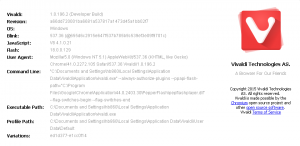Faceți ca Open Linux Shell aici să fie întotdeauna vizibil în Windows 10
Dacă utilizați caracteristica Bash On Ubuntu în Windows 10, iată o veste bună pentru dvs. Începând cu Windows 10 Build 17672, sistemul de operare include o comandă nativă de meniu contextual „Deschide Linux Shell aici”, care apare în meniul contextual extins al folderelor (când ții apăsată tasta Shift). Iată cum să-l faci mereu vizibil.
Publicitate

Începând cu Windows 10 build 17046, subsistemul Windows pentru Linux (WSL) are suport pentru sarcini de fundal de lungă durată, similar cu modul în care subsistemul Windows are Servicii. Aceasta este o schimbare cu adevărat impresionantă pentru utilizatorii WSL care lucrează cu servere precum
Apache sau aplicații precum ecran sau tmux. Acum pot rula în fundal ca demonii Linux obișnuiți.Dacă utilizați frecvent WSL, s-ar putea să vă fie util să aveți o comandă specială de meniu contextual „Open Linux shell here” care deschide consola Bash în folderul dorit cu un singur clic. Ca să funcționeze, asigurați-vă că alergați cel puțin Windows 10 Build 17672. Apoi faceți următoarele.
Deschideți meniul contextual Linux Shell aici în Windows 10
- Activați WSL daca nu il ai activat.
- Instalați distribuția dorită din magazin.
- Reporniți Windows 10 când vi se solicită.
- Deschideți File Explorer, apăsați și mențineți apăsată tasta Shift de pe tastatură, apoi faceți clic dreapta pe un dosar.
- În meniul contextual, veți vedea o nouă comandă „Deschideți shell Linux aici”.

Comanda deschide o nouă consolă bash în folderul selectat.

Pentru a economisi timpul, îl puteți face mereu vizibil, astfel încât comanda va fi accesibilă permanent fără a fi nevoie să țineți apăsată tasta Shift.
Faceți „Open Linux Shell Here” întotdeauna vizibil în Windows 10
- Descărcați Programul gratuit ExecTI și începe regedit.exe folosind-o. Aceasta va deschide Aplicația Registry Editor cu cel mai înalt nivel de privilegii.

- Accesați următoarea locație în Regedit.
HKEY_CLASSES_ROOT\Directory\shell\WSL
Sfat: Vedeți cum să accesați o cheie de registry cu un singur clic.
- Eliminați valoarea șirului „Extins”.

- Acum, du-te la cheie
HKEY_CLASSES_ROOT\Directory\Background\shell\WSL
- Ștergeți aici valoarea șirului „Extins”.
Esti gata. Comanda „Deschideți shell Linux aici” va apărea în meniul contextual, astfel încât să vă puteți economisi timp.

Asta e.